Windows 11 integra diferentes herramientas que van a tratar de personalizar al máximo la experiencia que se puede tener mientras se está usando. Entre estos aspectos, se puede personalizar la barra de tareas para que se adapte mejor al gusto personal de cada usuario, pero también el puntero del mouse que al final es algo que se está viendo todo el rato que se está trabajando.
Esta personalización se puede realizar a través de las opciones nativas que se integran en el software, pero también hay programas de terceros que van a permitir una experiencia mucho más completa. Analizaremos en este caso ambas opciones que se pueden dar.
Personalización nativa de Windows 11
Como hemos comentado previamente, en la configuración nativa del sistema operativo se pueden encontrar diferentes opciones que están pensadas para dar un toque personal al puntero del mouse que nos sirve para seleccionar un archivo. El problema de estas es que están completamente encasilladas a un esquema predefinido que no te deja variar. Pero igualmente, como punto positivo, hay que destacar que al estar integrado en el propio sistema operativo hace que sea mucho más sencillo de aplicar.
El primer paso para poder hacer este cambio, es acceder a Configuración del sistema. Al acceder, en el lateral izquierdo se va a tener que seleccionar el apartado Personalización y en todas las opciones que se habiliten en un tercer lugar habrá que acceder a Temas.
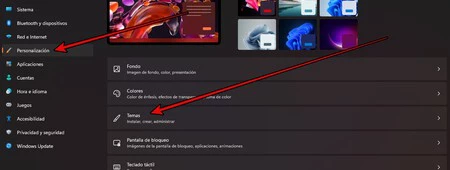
Dentro de Temas hay una gran cantidad opciones diferentes para poder editar todo lo que estás viendo en el sistema operativo. Para este caso particular, te vas a tener que desplazar en el apartado superior a Cursor del Mouse
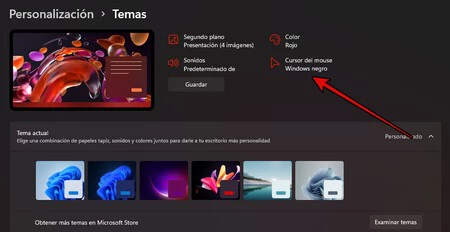
En la ventana emergente, se irán recogiendo todas las propiedades del ratón que tienes conectado. En la parte superior estarán las diferentes pestañas y vas a tener que acceder a Punteros. En el primer recuadro se encuentran diferentes esquemas que son predeterminados y creados por la propia Windows. Por defecto, estará en el esquema predeterminado. Pero al abrir el desplegable, vas a poder buscar aquel que más te vaya gustando.
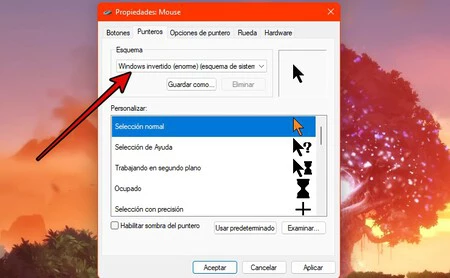
Al seleccionar un esquema concreto, en la parte inferior se va a poder encontrar el diseño en cada una de las situaciones que se plantean dentro del sistema. Por ejemplo, en la selección normal, cuando se está trabajando en un segundo plano o cuando está ocupado entre otras situaciones diferentes.
Cuando hayas elegido aquel que te guste más, vas a poder pulsar en la parte inferior en Aplicar. A partir de ese momento, el puntero del mouse quedará totalmente modificado y verás los cambios aplicados en diferentes partes del sistema y variando según la parte del sistema en la que estás.
Páginas para descargar punteros e instalación
Pero si estos esquemas que hemos comentado no te terminan de convencer, hay diferentes páginas webs que van a permitir descargar otros tipos de cursores. Una de ellas puede ser Deviantart que cuenta con cursores para el modo oscuro o claro y que se encuentran formar tan curiosas como el diseño pixelart, punteros animados y otros con un estilo mucho más clásico. El único punto a tener en cuesta es que vas a tener que poner en el buscador que estás buscando cursores.
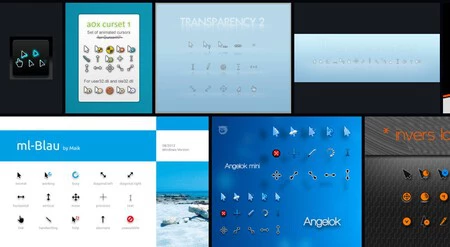
Si eres una persona que no quiere algo tradicional, y quiere optar por cursores animados, de anime, de dibujos, de cómics, de juegos o de comida en general, entre muchos más, vas a poder acceder a Cusores 4U. Al entrar encontrarás todas estas categorías y más así como una previsualización de todo lo que vas a poder ir descargando.
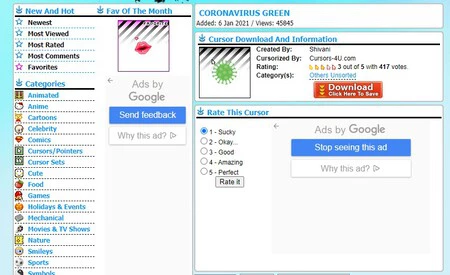
Y en el caso de que nada te termine de convencer y quieras sacar tu rama creativa, debes saber que vas a poder sin problemas. Todo esto gracias a ICO Convert, una página web que te va a permitir subir un archivo PNG, JPG o ICO para transformarlo y adaptarlo para ser usado como un cursor más. El único requisito que se impone es que no se debe superar el peso de 50 MB.
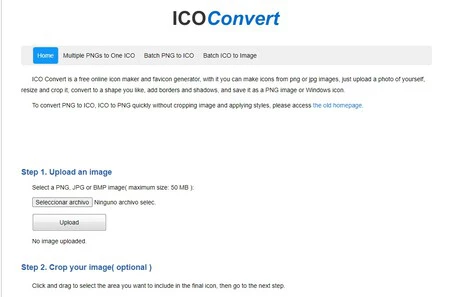
En todas estas webs, ya sea por la elección de un elección de un diseño prediseñado o si lo haces tu mismo, vas a tener en tu carpeta de descargas un archivo compatible para exportar a la configuración del sistema. Al tener este archivo descargado de manera local, vas a poder acceder a la configuración del sistema, y seguidamente en el lateral pulsar en Personalización, exactamente igual para hacer cambios de personalización de manera nativa con Windows.
La diferencia radica en que cuando se abren las propiedades no se va a tener que elegir un esquema concreto. Simplemente, se tendrá que ir a la parte inferior de la ventana y pulsar en Examinar. En el explorador de archivos que se abre vas a poder elegir el archivo que has descargado de esta página web. De esta manera se va a terminar cargando el esquema que has descargado de internet para que se aplique en el sistema.
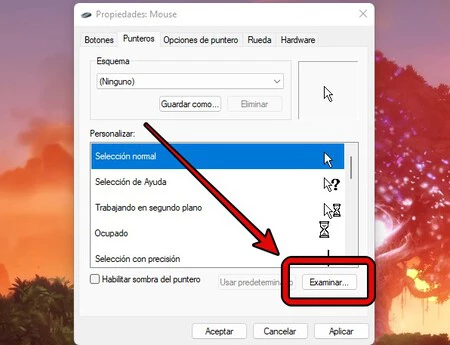
Finalmente, lo únicamente que se va a tener que hacer en pulsar en Aplicar, para que finalmente se tengan todos los cambios introducidos en el sistema operativo. No hay ningún límite establecido para poder introducir archivos en este caso, así que vas a poder introducir diferentes opciones e ir cambiándolas.





